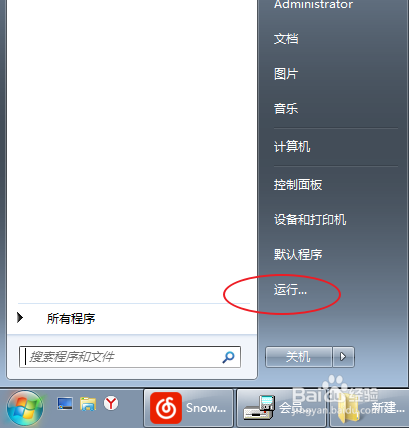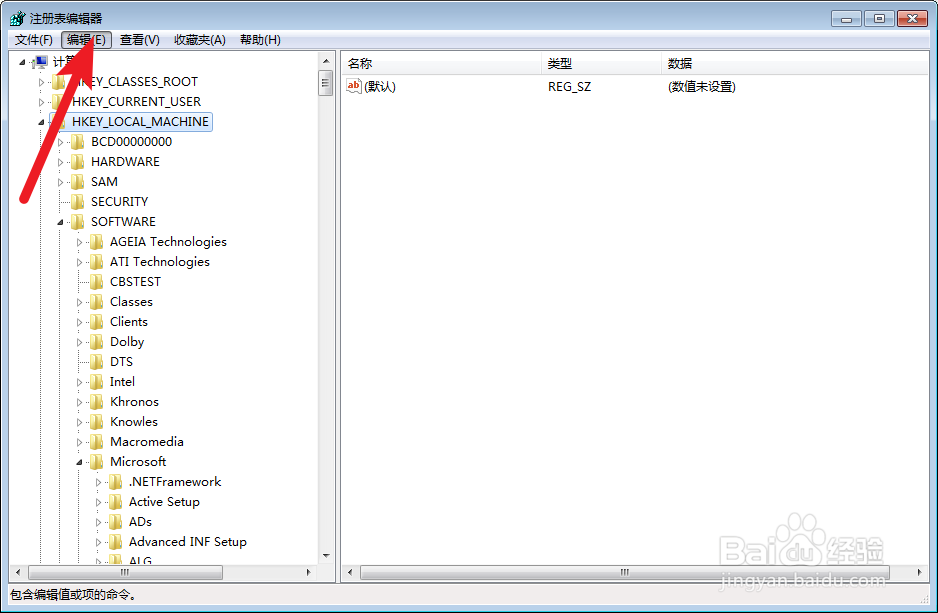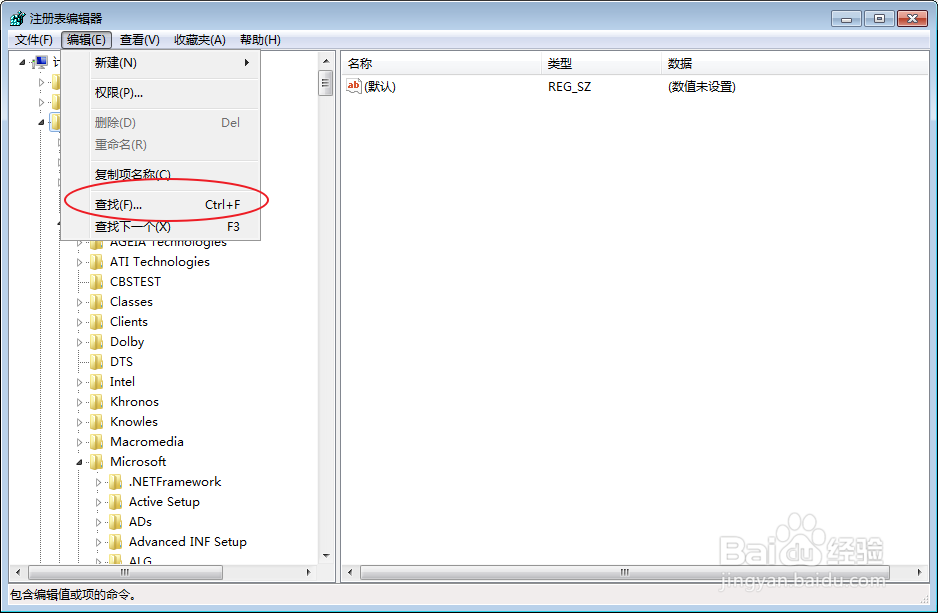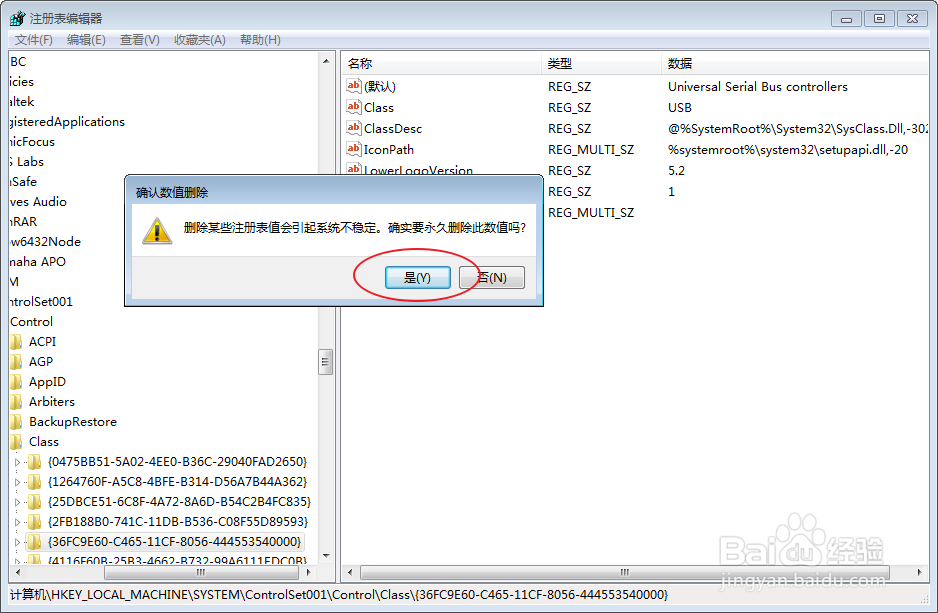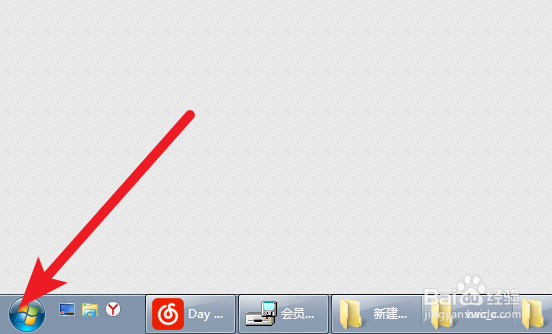光驱设备管理器里有黄色感叹号
1、先去打开注册表,点击开始,点击运行。
2、输入注册表:【regedit】,然后点击machine这项。
3、点击编辑,然后点击查找。
4、输入【UpperFilters】,点击查找下一个,点击右边的UpperFilters。
5、右键删除,点击确定。
6、再一次点击编辑,点击查找。
7、输入:【LowerFilters】,点击查找。选择LowerFilters 。
8、然后点击右键删除,点击确定。
9、最后点击开始,选择重启,那么你的光驱就可以使用了,无黄色叹号了。
声明:本网站引用、摘录或转载内容仅供网站访问者交流或参考,不代表本站立场,如存在版权或非法内容,请联系站长删除,联系邮箱:site.kefu@qq.com。
阅读量:47
阅读量:50
阅读量:47
阅读量:23
阅读量:70